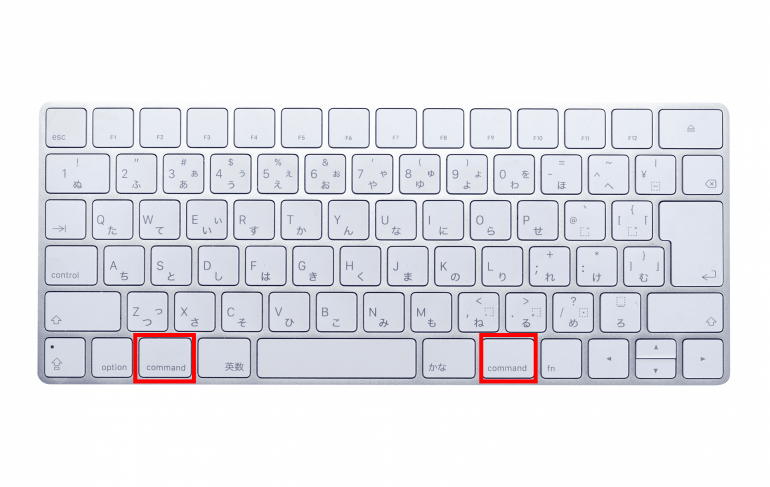Appleキーとはcommandキーのことです。なぜAppleキーと呼ぶのでしょうか?名称の由来や、Windowsキーボードで代用する方法・使い方を見ていきましょう。Macの操作を効率化するのに役立つショートカットキーも紹介します。
Appleキーとは何を指す?
Macのキーボードのcommandキーは、Appleキーとも呼ばれます。Appleキーと呼ぶ由来や、Windowsでcommandキーに当たる機能を持つキーについて見ていきましょう。
Appleキーはcommandキーの別名
AppleキーはMacのキーボードに搭載されている修飾キーの一つで、commandキーを指します。かつては、Appleのロゴマークであるリンゴがキートップに記載されていたのが、Appleキーと呼ばれる由来です。
現在キートップに記載されているのは、四つ葉のクローバーに似た記号のため、クローバーと呼ばれるケースもあります。
日本語入力に対応しているJIS配列のMacキーボードであれば、最下段にあるスペースキーの左右にある英数キー・かなキーの隣に配置されているのが一般的です。英語入力に用いられる機会の多いUS配列のキーボードであれば、スペースキーの左右に配置されているケースが多いでしょう。
commandキーはWindowsにおけるCtrlキー
commandキーはMac特有のキーで、Windowsにはありません。Windowsでcommandキーに相当する機能を持つのは、Ctrlキーです。WindowsユーザーがMacを使う場合には、機能をCtrlキーに置き換えて考えると使いやすいでしょう。
またMacを操作する際に専用キーボードがなく、Windowsキーボードで代用する場合はWindowsキーを使います。二つのキーは押したときにパソコン本体へ送られる信号が同じため、代用が可能です。
Appleキーはどう使う?
Appleキーは、単独で押したとしても何も入力できません。ほかのキーと組み合わせて使用するケースがほとんどです。マウスに持ち替える必要がなくMacの操作ができるため、作業の効率化に役立ちます。
commandキーを使うショートカットキーは100以上
複数のキーを組み合わせてパソコンの操作を行う、ショートカットキーは多数あります。多くが修飾キーと文字や記号との組み合わせです。中でもcommandキーはMacにおける修飾キーの基本といえるもので、100以上のショートカットキーに使用されています。
特定の機能を瞬時に呼び出せるショートカットキーは時短につながるため、作業の効率を上げるために重要です。commandキーを含むショートカットキーの一部を覚えるだけでも、操作をラクにできるようになります。
ショートカットキーを種類ごとにチェック
100以上あるcommandキーを含むショートカットキーを、種類ごとに整理して紹介します。日頃よく使う機能から覚えておけば、作業をよりスピーディーに進めるのに役立つでしょう。
コピーや貼り付けなど基本のショートカットキー
たくさんあるショートカットキーの全てを、一度に覚えるのは大変です。まずは複数のアプリで使える、基本的なものから覚えていきましょう。WindowsのCtrlキーと置き換えれば使えるものもあるため、WindowsユーザーがMacを使う際にも利用しやすいはずです。
- commandキー+A:全選択
- commandキー+X:選択箇所を切り取ってコピー
- commandキー+C:選択箇所をコピー
- commandキー+V:ペースト
- commandキー+Z:直前のコマンド取り消し
- shiftキー+commandキー+Z:取り消しコマンドを取り消す
- commandキー+F:項目を検索するか検索ウィンドウを開く
- commandキー+H:最前面のAppのウィンドウを非表示
- optionキー+commandキー+H:最前面のAppを表示し、その他全てのAppを非表示
書類作成時に役立つショートカットキー
書類を作成するときには、文字の装飾や修正に役立つショートカットキーを知っていると便利です。瞬時に装飾が完了するため、見やすい資料を手間や時間をかけずに作成できます。
- commandキー+B:太字
- commandキー+I:斜体
- commandキー+K:Webリンクの追加
- commandキー+U:下線
- commandキー+T:フォントウィンドウの表示・非表示の切り替え
- commandキー+セミコロン:スペルミスのある単語の検索
Finderで使えるショートカットキー
ファイルやフォルダの整理ができるFinder内で使えるショートカットキーを知っておくと、ウィンドウやフォルダを開く作業のためにマウスを使う必要がありません。作業をスムーズに進めやすくなるでしょう。
- commandキー+D:選んだファイルの複製
- commandキー+I:選んだファイルの「情報を見る」ウィンドウの表示
- shiftキー+commandキー+C:「コンピュータ」ウィンドウの表示
- shiftキー+commandキー+D:「デスクトップ」フォルダを開く
- shiftキー+commandキー+F:「最近使った項目」ウィンドウを開く
- shiftキー+commandキー+G:「フォルダへ移動」ウィンドウを開く
スリープやシステム終了時のショートカットキー
Macのシステムを終了するときのショートカットキーを知っていると、マウスの操作をせずに電源を落とせます。例えばパソコンが重くマウスを動かしても反応しないという場合でも、ショートカットキーによる電源OFFが可能です。
- optionキー+commandキー+電源ボタン:スリープ
- controlキー+commandキー+電源ボタン:強制的に再起動
- controlキー+commandキー+メディア取り出しキー:Appを終了し再起動
- controlキー+optionキー+commandキー+電源ボタン:Appを終了しシステム終了
- controlキー+commandキー+Q:すぐに画面をロック
構成/編集部















 DIME MAGAZINE
DIME MAGAZINE